インスタで保存済みの投稿が見れずに悩んでいませんか?
実はアプリをアップデートする事で解決できます。
この記事ではインスタで保存済みの投稿が見れない時の対処方法を画像でご紹介します。
インスタで保存済みの投稿が見れない!

インスタで保存済みの投稿が見れなくなる時があります。
保存済みの投稿が見れない原因は以下の3つになります。
- インスタアプリのバグ
- 相手が投稿やアカウントを削除した
- アプリのバージョンが古い
これから紹介する方法を行えばインスタで保存済みの投稿が見れない悩みを解決することができます。
インスタで保存済みの投稿が見れない時の対処法

 お悩みねこ
お悩みねこインスタで保存済みの投稿が見れない悩みを解決する方法ってあるの・・・?



その便利な方法を紹介するにゃ!
インスタで保存済みの投稿が見れない時の解決方法は3つあります。それがこちらの方法です。
- アプリのアップデート
- ログアウトしてから再ログイン
- 「モバイルデータの節約」をオフ
これから詳しく解説するので、自分に合った方法を見つけて保存済みの投稿が見れない悩みを解決しましょう!
①アプリをアップデート



この方法はリスクなしですぐに実践できるよ!迷ったら最初に試してみるにゃ!
アプリをアップデートするには以下の3ステップになります。
●iphoneの場合
- App Storeを開く
- 「設定」を選択し、「iTunes & App Store」を選択
- 「自動ダウンロード」をオンにし、「App Updates」を選択
●Androidの場合
- Google Play Storeを開く
- 「マイアプリとゲーム」を選択
- 「アップデート」を選択



Wi-Fiに接続してからアップデートをするにゃ!
②ログアウトしてから再ログイン
ログアウトしてから再ログインする方法は以下の2ステップになります。
- プロフィールページの≡を選択
- 一番下の「ログアウト」を選択
①プロフィールページの≡を選択
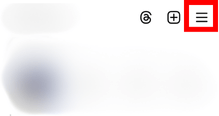
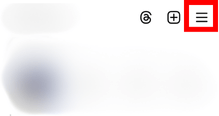
②一番下の「ログアウト」を選択
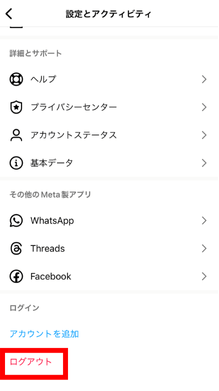
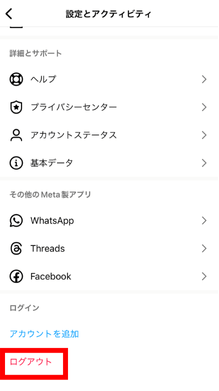



パスワードをログアウト前に確認するにゃ!
③「モバイルデータの節約」をオフ
「モバイルデータの節約」をオフにする方法は以下の3ステップになります。
- プロフィールページの≡を選択
- 「メディアの画質」を選択
- 「モバイルデータの節約」をオフ
画像を使って詳しく解説します!
①プロフィールページの≡を選択
②「メディアの画質」を選択
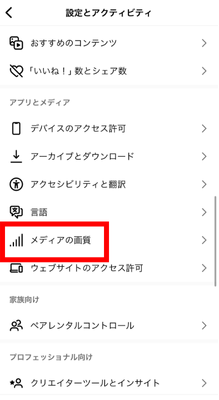
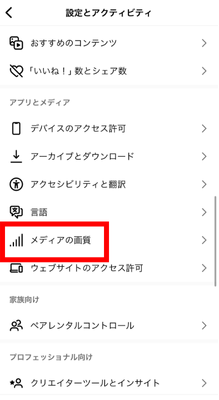
③「モバイルデータの節約」をオフ
画像の状態はオフになっています。
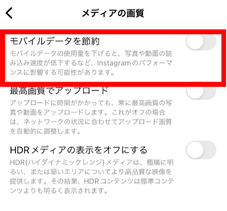
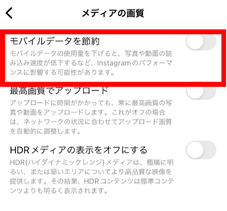



データ通信量の残量が少ないときは注意にゃ!
アップデートできない時の対処法


もしもアップデートが出来ない場合は下記の方法を行なってください。



先生助けて!!アップデートが出来ない!



それは大変・・・!解決出来ない場合の対処方法を紹介するにゃ!
①アプリを再起動する
アプリを再起動するという方法があります。
下記の方法で行うことができます。
①ホーム画面に戻って上にスワイプ
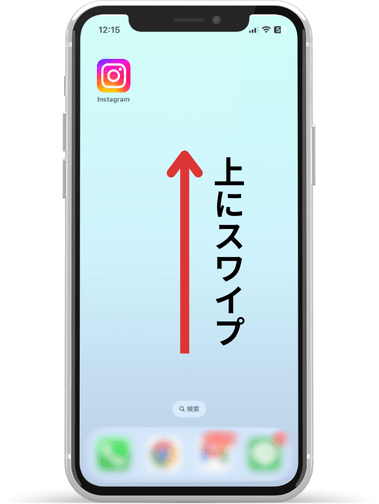
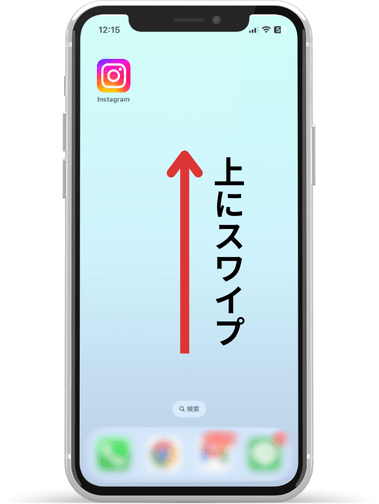
②上にスワイプでインスタのアプリを消す
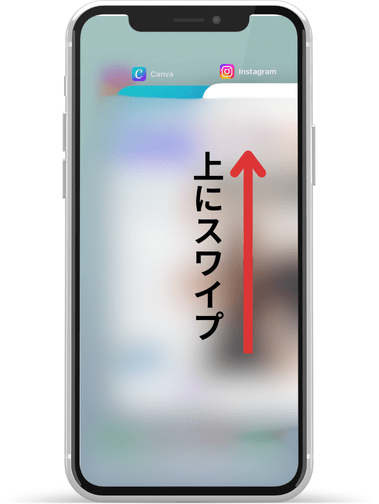
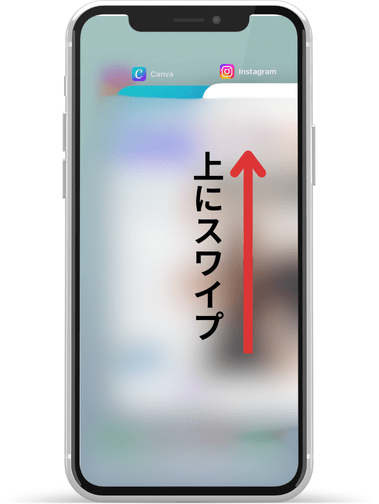
②アプリを削除してから再インストール
アプリを一度削除して再インストールする方法があります。
下記の方法で行うことができます。
①インスタのアイコンを長押しして「アプリを削除」を選択
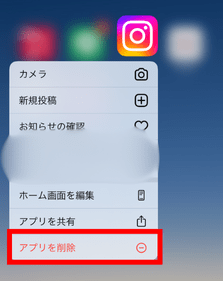
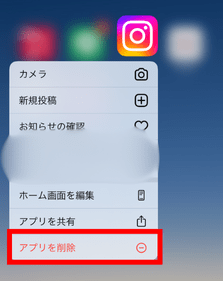
②App Storeでインスタを検索、再インストール
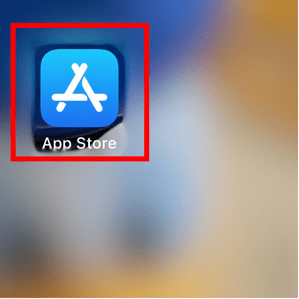
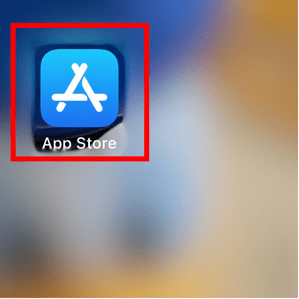
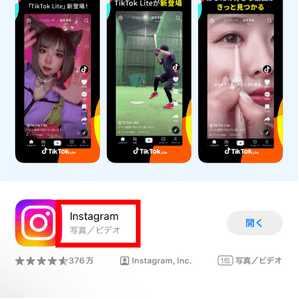
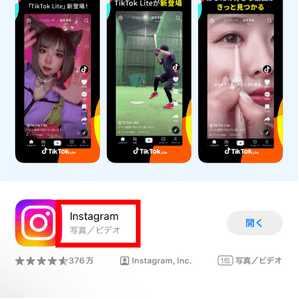
インスタの公式にフィードバックをする
説明した方法でも解決できない場合、アプリ側の不具合かもしれません。
インスタの公式にフィードバックすることでアプリの不具合が治ることもあります。
以下の3つのステップで問題をフィードバックできます。
- プロフィールページの≡を選択
- 「ヘルプ」を選択
- 「問題を報告」を選択
①プロフィールページの≡を選択
②「ヘルプ」を選択
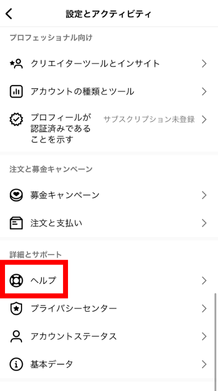
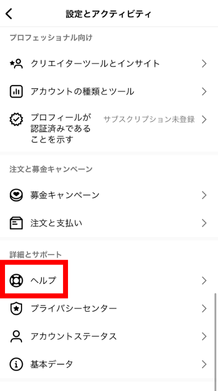
③「問題を報告」を選択
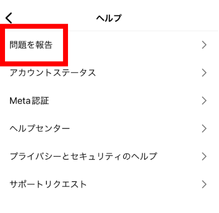
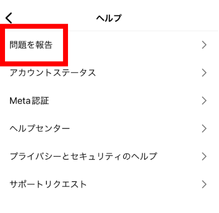



早く直るといいにゃ、、
アプリのアップデートが1番簡単でおすすめです
アプリのアップデートが1番簡単な方法でしたね!
是非ご紹介した方法で保存済みの投稿が見れない悩みを解決してみてください。








